
قالب های پیشفاکتور
در ماژول فروش چیتاک، فروشندگان این امکان را دارند قالب هایی که در پیشفاکتور قابل استفاده مجدد برای محصولات یا خدمات رایج که کسبوکار ارائه میدهد، ایجاد کنند.
با استفاده از این الگوها، پیشفاکتورها میتوانند سریعتر و بدون نیاز به ایجاد پیشفاکتورهای جدید از ابتدا در هر بار مذاکره فروش، تنظیم و به مشتریان ارسال شوند.
پیکربندی
برای شروع، تنظیم مربوطه را در اپلیکیشن فروش به مسیر پیکربندی ‣ تنظیمات بروید و به بخش پیشفاکتورها و سفارشات اسکرول کنید.
در این بخش، تیک گزینهی قالب های پیشفاکتور را بزنید. با انجام این کار، یک فیلد جدید به نام قالب پیشفرض ظاهر میشود که در آن میتوانید یک الگوی پیشفرض پیشفاکتور را از منوی کشویی انتخاب کنید.
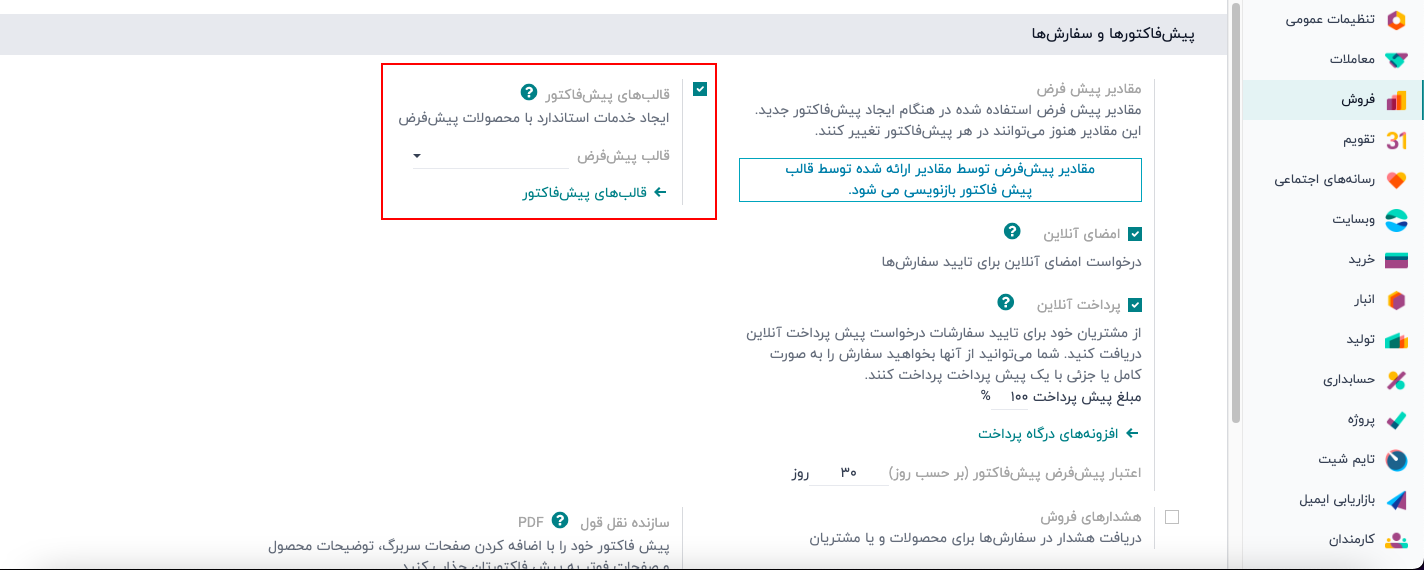
همچنین، پس از فعالسازی ویژگی قالب های پیشفاکتور، یک لینک داخلی با عنوان قالب های پیشفاکتور در زیر فیلد قالب پیشفرض ظاهر میشود.
با کلیک بر روی این لینک، صفحه قالب های پیشفاکتور نمایش داده میشود که از آنجا میتوانید قالب ها را ایجاد، مشاهده و ویرایش کنید.
قبل از خروج از صفحه تنظیمات، فراموش نکنید که دکمه ذخیره را برای ذخیره تغییرات انجام شده کلیک کنید.
ایجاد قالبهای پیشفاکتور
برای ایجاد قالبهای پیشفاکتور، روی لینک قالبهای پیشفاکتور در صفحه تنظیمات کلیک کنید یا به مسیر فروش ‣ پیکربندی ‣ قالبهای پیشفاکتور بروید. هر دو گزینه صفحه قالبهای پیشفاکتور را نمایش میدهند، جایی که میتوانید قالبهای پیشفاکتور را ایجاد، مشاهده و ویرایش کنید.
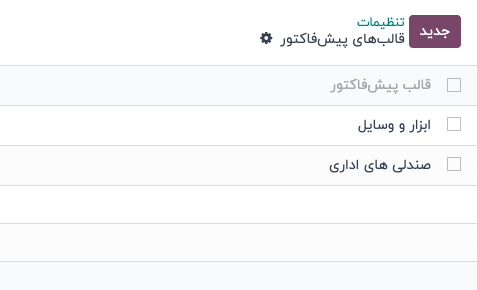
برای ایجاد یک قالب پیشفاکتور جدید، روی دکمه جدید در گوشه بالای سمت چپ کلیک کنید. با این کار، فرم خالی قالب پیشفاکتور نمایان میشود که میتوان آن را به روشهای مختلف سفارشیسازی کرد.
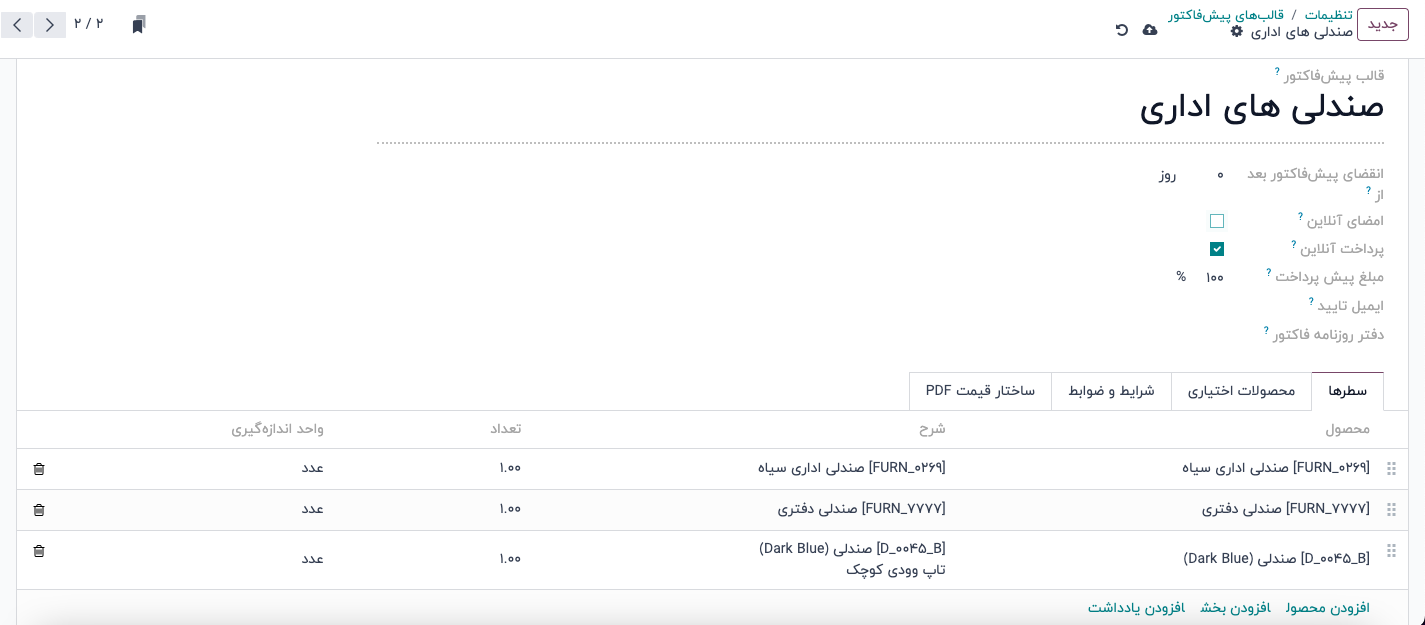
ابتدا نامی برای قالب پیشفاکتور در فیلد قالب پیشفاکتور وارد کنید.
سپس، در فیلد اعتبار پیشفاکتور مشخص کنید که قالب پیشفاکتور به مدت چند روز معتبر خواهد بود، یا فیلد را روی مقدار پیشفرض 0 باقی بگذارید تا قالب پیشفاکتور بهطور نامحدود معتبر بماند.
سپس، در فیلد ایمیل تأیید، روی فیلد خالی کلیک کنید تا منوی کشویی نمایش داده شود. از منوی کشویی، یک قالب ایمیل پیکربندیشده را انتخاب کنید که پس از تأیید سفارش به مشتریان ارسال شود.
اگر در یک محیط چند شرکتی کار میکنید، از فیلد شرکت استفاده کنید تا تعیین کنید که این قالب پیشفاکتور به کدام شرکت اعمال میشود.
اگر در فیلد دفتر روزنامه فاکتور یک دفتر روزنامه تنظیم شده باشد، تمام سفارشات فروش با این قالب در دفتر روزنامه مشخص شده صدور صورتحساب خواهند شد. اگر هیچ دفتری در این فیلد تنظیم نشده باشد، دفتر روزنامه فروش با کمترین توالی استفاده میشود.
اگر ویژگیهای امضای آنلاین و/یا پرداخت آنلاین در تنظیمات فعال شده باشند (برنامه فروش ‣ پیکربندی ‣ تنظیمات)، این گزینهها در فرمهای قالب پیشفاکتور در دسترس خواهند بود.
برای درخواست امضای آنلاین از مشتری برای تأیید سفارش، کادر کنار امضای آنلاین را علامت بزنید.
برای درخواست پرداخت آنلاین از مشتری برای تأیید سفارش، کادر کنار پرداخت آنلاین را علامت بزنید. وقتی پرداخت آنلاین علامت زده شود، یک فیلد درصد جدید ظاهر میشود که در آن میتوان درصد خاصی از پرداخت را وارد کرد.
هر دو گزینه امضای آنلاین و پرداخت آنلاین میتوانند همزمان فعال شوند، در این صورت مشتری باید هم امضا و هم پرداخت را برای تأیید سفارش ارائه دهد.
در فیلد طرح تکرار، از میان مقادیر پیشپیکربندی شده زمانی (مانند ماهانه، سهماهه، و غیره) انتخاب کنید تا تعیین کنید که این قالب پیشفاکتور چند وقت یکبار باید اجرا شود.
زبانه سطرها
در زبانه سطرها، محصولات میتوانند به قالب پیشفاکتور اضافه شوند. با کلیک برروی افزودن بخش میتوان بخش های مختلف برای سازماندهی محصولات در پیش فاکتور اضافه کرد و با کلیک بر روی محصولات اختیاری می توان کالا و یا خدماتی که مشتری ممکن است در کنار ان محصولات به ان ها نیاز داشته باشد اضافه کرد و با کلیک بر روی افزودن یادداشت میتوان توضیحات تکمیلی پیش فاکتور را قرار داد (مانند جزئیات گارانتی، شرایط، و غیره) .
برای افزودن محصول به قالب پیشفاکتور، در زبانه سطرها، روی افزودن محصول کلیک کنید. این کار یک فیلد خالی در ستون محصول را نشان میدهد.
وقتی کلیک کنید، یک منوی کشویی با محصولات موجود در پایگاه داده ظاهر میشود. محصول مورد نظر را از منوی کشویی انتخاب کنید تا به قالب پیشفاکتور اضافه شود.
اگر محصول مورد نظر به طور مستقیم قابل مشاهده نیست، نام محصول مورد نظر را در فیلد محصول تایپ کنید و گزینه در منوی کشویی ظاهر میشود. محصولات همچنین میتوانند با کلیک بر روی جستجوی بیشتر... از منوی کشویی یافت شوند.
سپس، محصول را از طریق آیکون شش مربع، که در سمت راست هر سطر قرار دارد، به موقعیت مورد نظر بکشید و رها کنید.
برای افزودن یک بخش، که به عنوان عنوان برای سازماندهی سطرهای یک سفارش فروش عمل میکند، در زبانه سطرها بر روی افزودن بخش کلیک کنید. با کلیک کردن، یک فیلد خالی ظاهر میشود که میتوانید نام بخش مورد نظر را در آن تایپ کنید. هنگامی که نام وارد شد، برای ذخیره نام بخش کلیک کنید.
سپس، نام بخش را از طریق آیکون شش مربع، که در سمت راست هر سطر قرار دارد، به موقعیت مورد نظر بکشید و رها کنید.
برای افزودن یادداشت، که به عنوان یک قطعه متن برای مشتری در پیشفاکتور ظاهر میشود، در زبانه سطرها بر روی افزودن یادداشت کلیک کنید. با کلیک کردن، یک فیلد خالی ظاهر میشود که میتوانید یادداشت مورد نظر را در آن تایپ کنید. هنگامی که یادداشت وارد شد، برای ذخیره یادداشت کلیک کنید.
سپس، یادداشت را از طریق آیکون شش مربع به موقعیت مورد نظر بکشید و رها کنید.
برای حذف هر سطر از زبانه سطرها (محصول، بخش، و/یا یادداشت)، بر روی آیکون 🗑️ (سطل زباله) در سمت چپ هر سطر کلیک کنید.
زبانه محصولات اختیاری
استفاده از محصولات اختیاری یک استراتژی بازاریابی است که شامل فروش متقابل محصولات به همراه یک محصول اصلی میباشد. هدف از این استراتژی ارائه محصولات مفید و مرتبط به مشتریان است که ممکن است منجر به افزایش فروش شود.
به عنوان مثال، اگر یک مشتری بخواهد یک خودرو خریداری کند، میتواند صندلیهای ماساژور را نیز سفارش دهد یا پیشنهاد را نادیده بگیرد و فقط خودرو را خریداری کند. ارائه انتخاب خرید محصولات اختیاری تجربه مشتری را بهبود میبخشد.
محصولات اختیاری به عنوان یک بخش در پایین سفارشات فروش و صفحات تجارت الکترونیک ظاهر میشوند. مشتریان میتوانند در صورت تمایل، خودشان این محصولات را به سفارشات فروش آنلاین خود اضافه کنند.
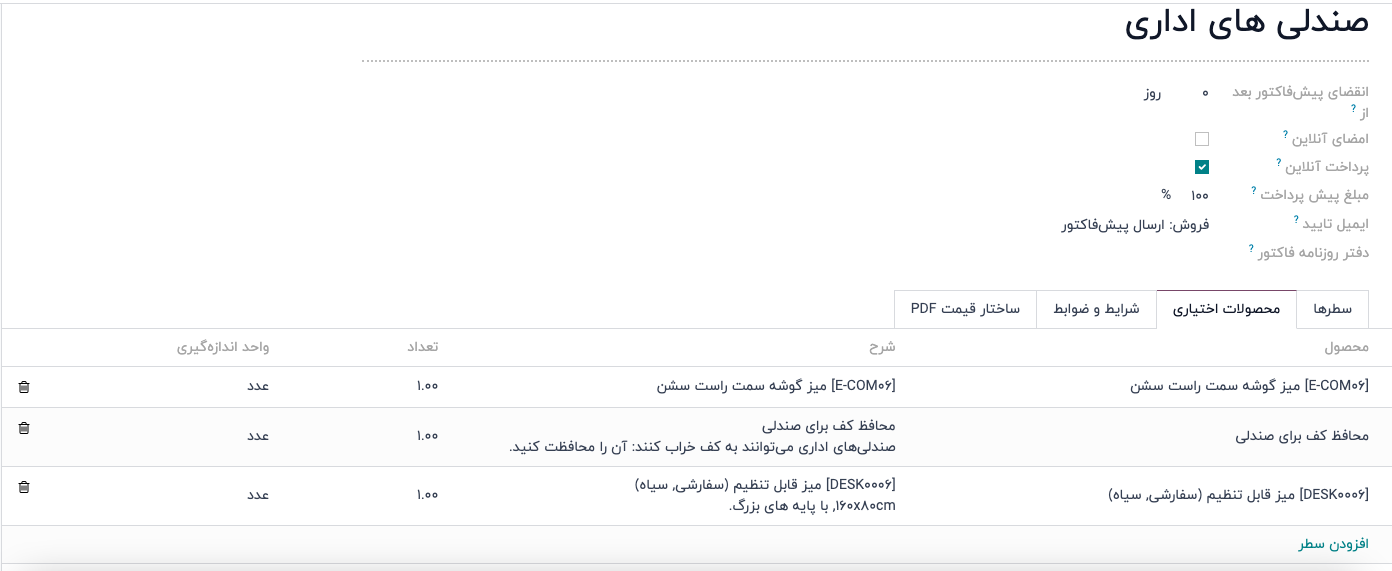
در زبانه محصولات اختیاری، برای هر محصول فروش متقابل که با موارد اصلی در زبانه سطرها مرتبط است، یک سطر اضافه کنید، در صورت لزوم. محصولات اضافه شده در اینجا بهطور ایدهآل مکمل ارائه اصلی به عنوان ارزش افزوده برای خریدار بالقوه هستند.
کلیک کردن بر روی افزودن یک سطر یک فیلد خالی در ستون محصول نشان میدهد.
با کلیک بر روی این فیلد، یک منوی کشویی با محصولات موجود در پایگاه داده ظاهر میشود. محصول مورد نظر را از منوی کشویی انتخاب کنید تا به عنوان یک محصول اختیاری به قالب پیشفاکتور اضافه شود.
برای حذف هر مورد از زبانه محصولات اختیاری، روی نماد 🗑️ (سطل زباله) کلیک کنید.
















